Все способы:
Способ 1: Самостоятельное удаление сообщений
Наиболее универсальный метод удаления голосовых сообщений в WhatsApp заключается в самостоятельном поиске, выборе и удалении публикаций данного формата как это делается с обычными текстовыми сообщениями. Такой метод является единственным актуальным вариантом, если вам требуется удалить старую публикацию до включения рассмотренных отдельно «Исчезающих сообщений» и непосредственно отправки самого аудиосообщения.
Android
- В случае с Андроид-платформой сначала придется открыть официальный клиент Ватсапа, перейти на страницу «Чаты» и выбрать один из диалогов. После этого необходимо вручную найти удаляемое аудиосообщение.
- Альтернативой предыдущему действию может стать встроенная система поиска, для использования которой на вкладке «Чаты» необходимо коснуться соответствующей иконки на панели инструментов. Здесь во всплывающем окне коснитесь блока «Аудио» и найдите нужную публикацию.
- Оказавшись на странице с аудиосообщением, зажмите облачко диалога на несколько секунд. Дополнительно можете отметить другие аналогичные публикации одиночным касанием, если требуется очистить сразу несколько публикаций.
Чтобы произвести удаление, на верхней панели следует воспользоваться кнопкой удаления и подтвердить действие во всплывающем окне. Если вы являетесь автором сообщения или админом в определенной группе и при этом с момента публикации прошло немного времени (как правило, до трех дней), также будет доступно удаление и для всех участников переписки.
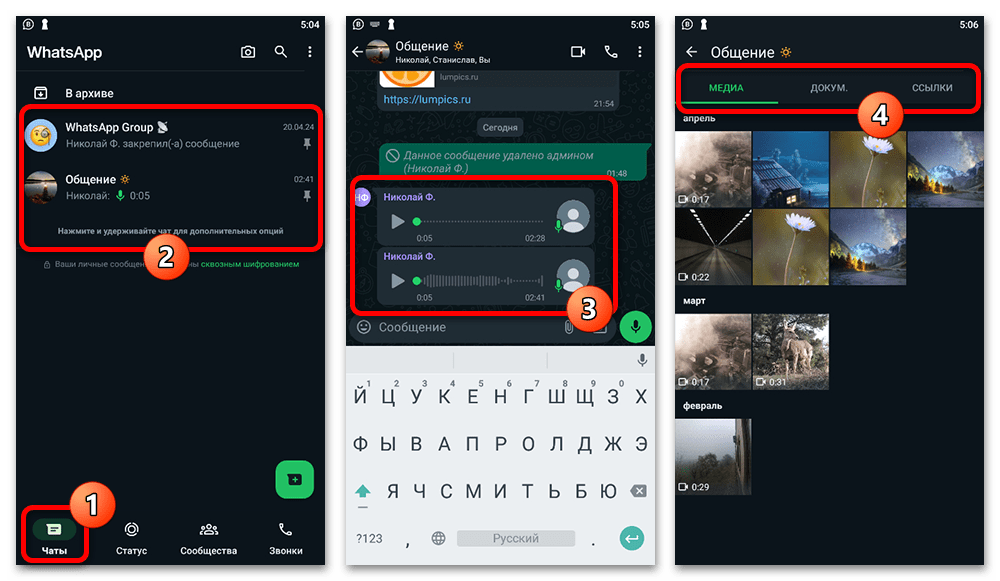
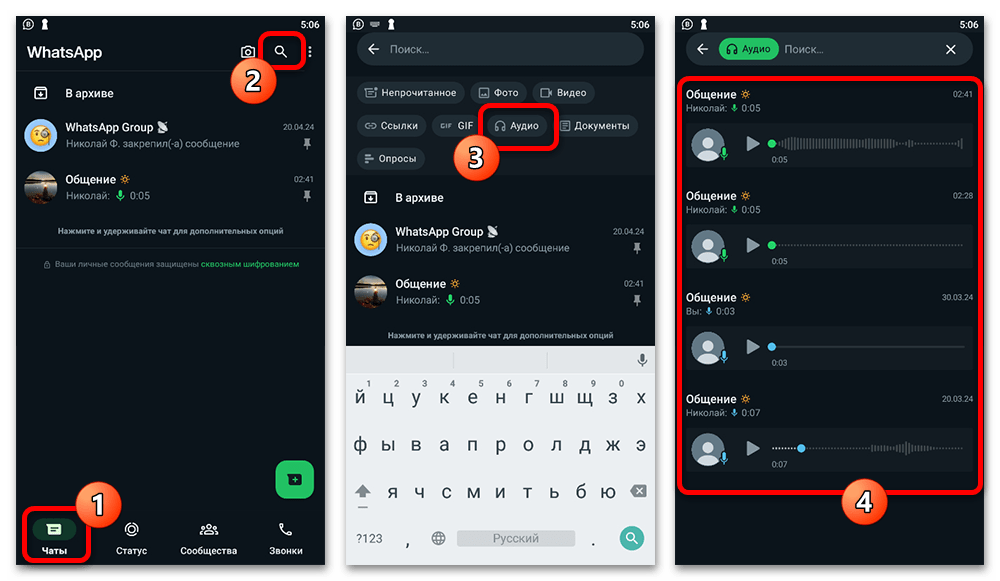
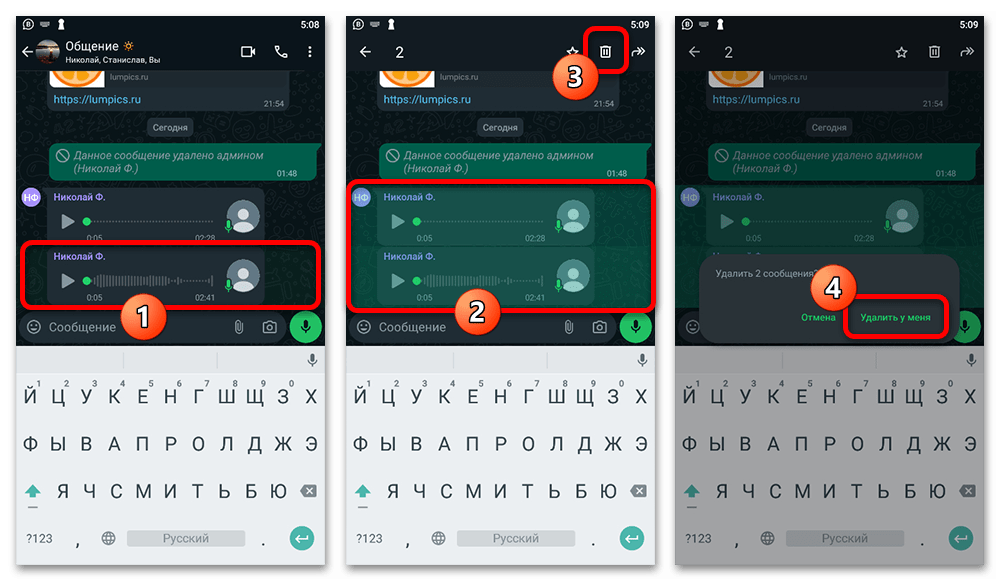
iOS
- Если вами используется iOS-устройство, сначала необходимо найти нужное аудиосообщение. Для этих целей следует перейти на вкладку «Чаты» с помощью нижней панели, выбрать переписку и пролистать историю до нужного места, тогда как в медиафайлах отсутствует связанная категория.
- Несмотря на отсутствие возможности поиска аудиосообщений в рамках отдельных диалогов, им можно воспользоваться на главном экране приложения. Как и ранее, перейдите на страницу «Чаты», проведите пальцем вниз для отображения строки «Поиск», во всплывающем окне выберите «Аудио» и найдите нужную публикацию среди всех найденных голосовых записей.
- Разобравшись с поиском голосового сообщения, опять же, зажмите публикацию и из меню выберите «Удалить». Сразу после этого на свое усмотрение можете установить дополнительные галочки напротив других публикаций.
- Выполнить непосредственно удаление можете через нажатие «Удалить» на нижней панели, как показано в нашем примере. Это действие необходимо в обязательном порядке подтвердить во всплывающем окне, выбрав «Удалить у меня» или «Удалить у всех».
Обратите внимание, что удаленные сообщения с помощью параметра «У всех» оставляют после себя облачко диалога с говорящей подписью. Ее можно стереть в собственном чате, однако другие пользователи в любом случае увидят уведомление.
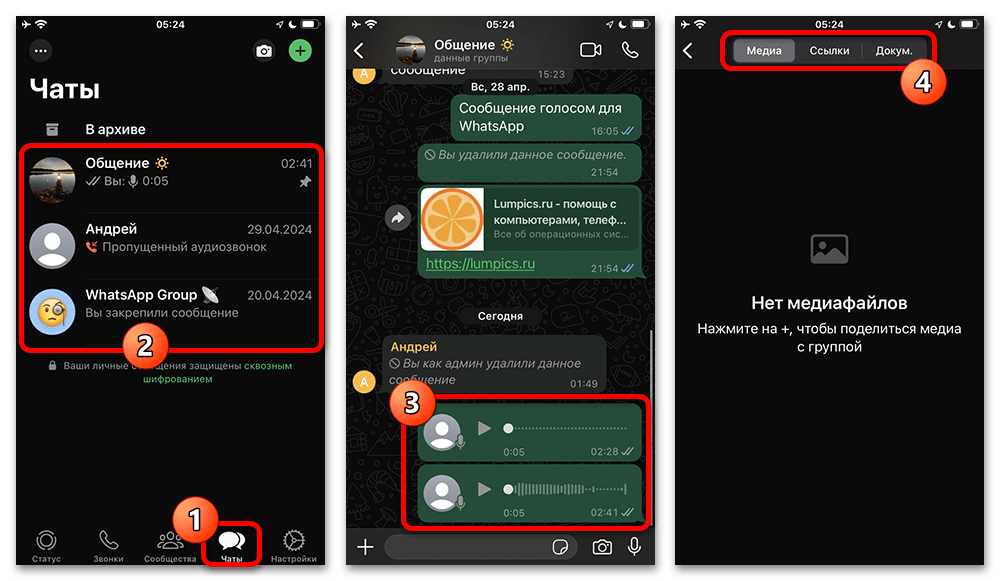
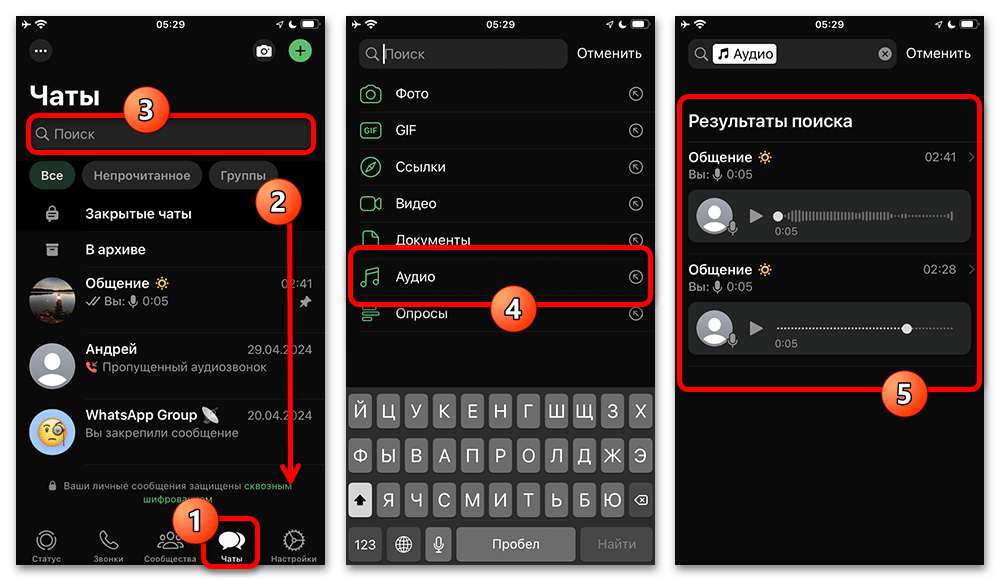
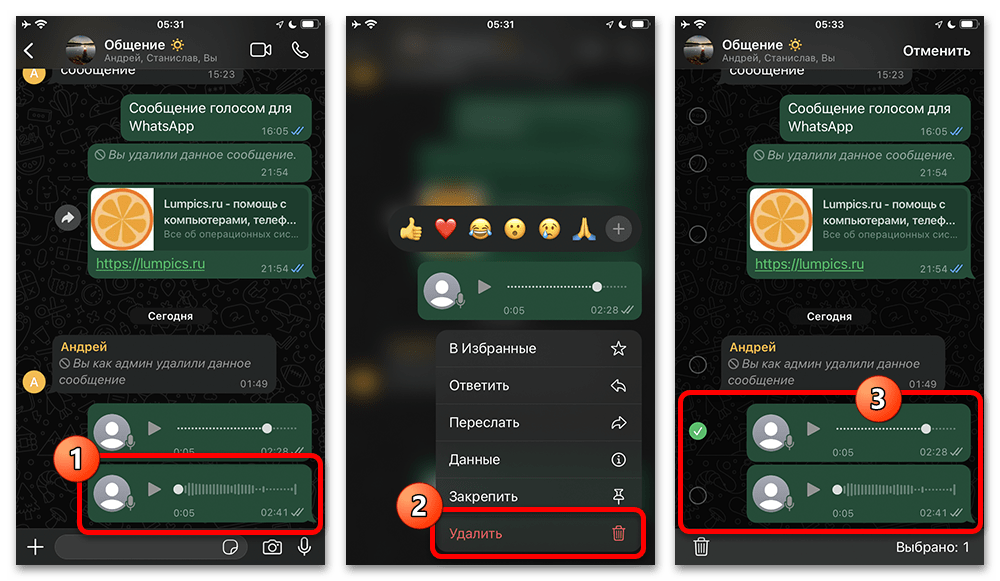
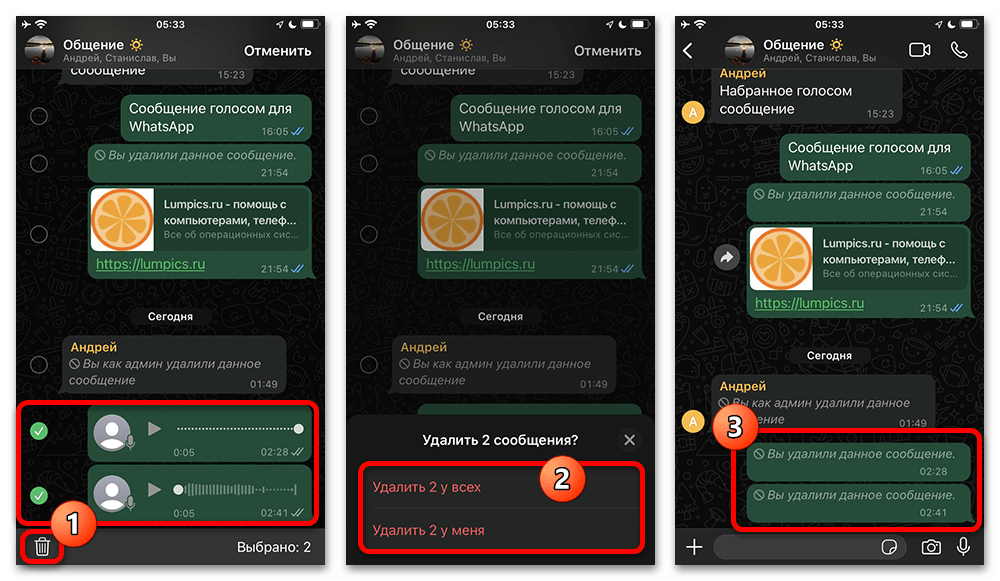
Windows
- Настольное приложение мало чем отличается от мобильной версии, и потому для выполнения поставленной задачи первым делом необходимо выбрать переписку и найти аудиосообщение. К сожалению, в данном случае отсутствует фильтр по типу сообщений.
- В рамках диалога следует кликнуть правой кнопкой мыши по блоку сообщения и воспользоваться опцией «Удалить». Альтернативой при этом может стать параметр «Выбрать», позволяющий отметить сразу несколько публикаций.
- Подтвердить удаление можно в отдельном всплывающем окне с помощью кнопок «Удалить у меня» или «Удалить у всех», первая из которых отображается всегда, тогда как вторая ограничена по автору публикации и вашей роли в переписке. Какой бы из вариантов удаления вы ни выбрали, помните, что в настольной версии сервиса восстановить сообщение не получится.

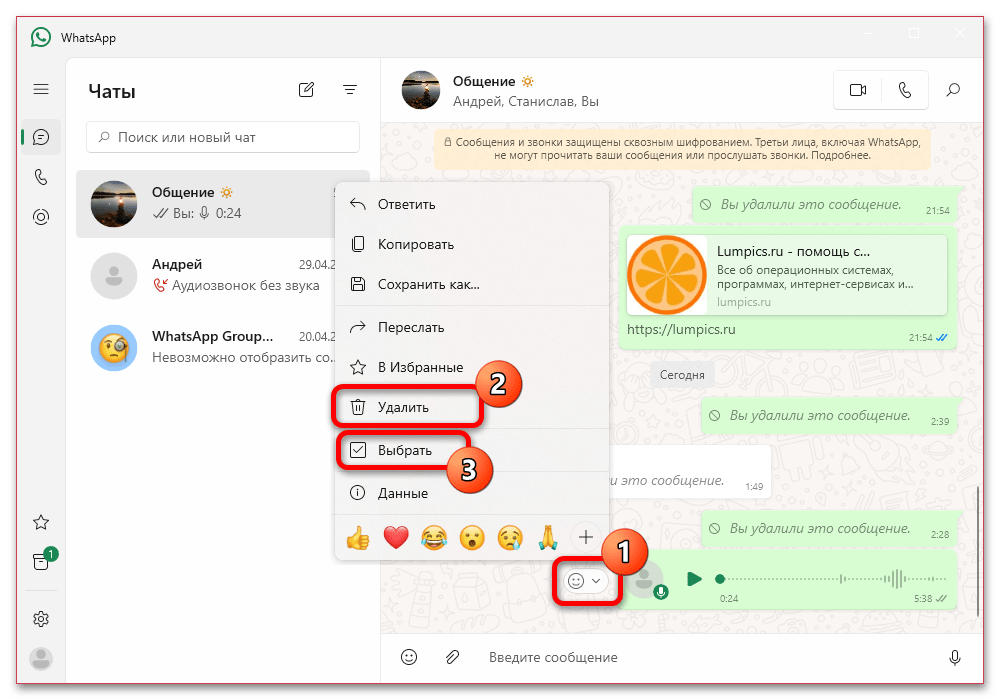
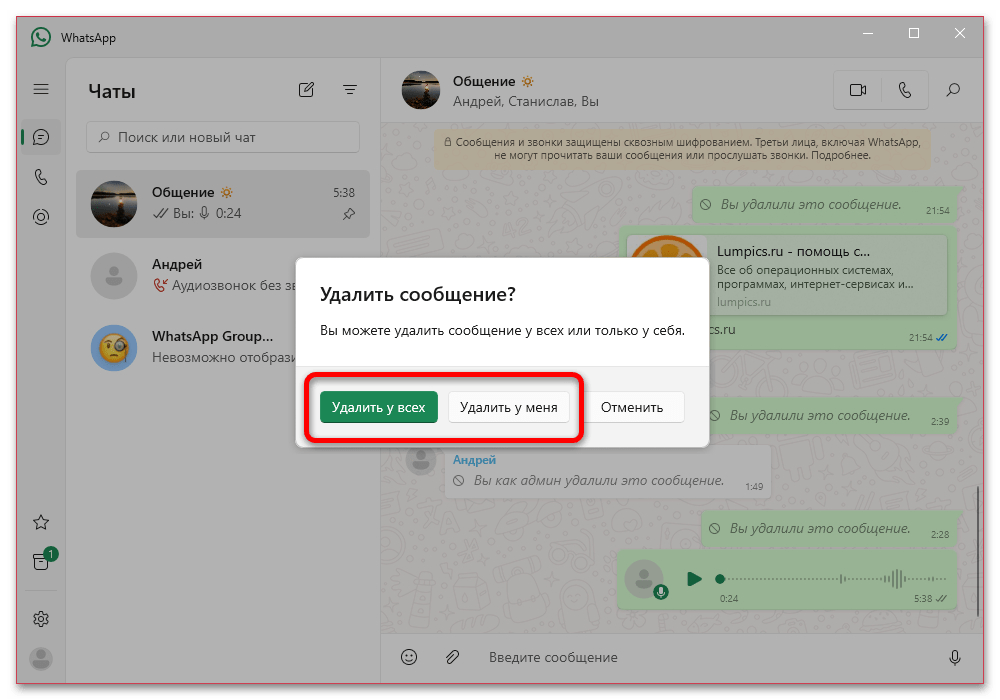
Способ 2: Автоматическое удаление при просмотре
Еще один способ выполнения поставленной задачи представляет собой автоматическое удаление при первом прослушивании, что отличается от рассмотренного ранее метода и заслуживающих отдельного внимания «Исчезающих сообщений». Кроме того, данной возможностью можно воспользоваться исключительно на мобильных устройствах, каждое из которых требует выполнения идентичного порядка действий.
Читайте также: Отправка голосовых сообщений в WhatsApp
- Чтобы выполнить рассматриваемую задачу, откройте официальный мобильный клиент мессенджера и любым удобным способом перейдите на страницу нужного диалога. Здесь необходимо зажать кнопку записи нового аудиосообщения и сместить вверх для закрепления.
- Завершив запись содержимого, в правой области нижней панели прямо над кнопкой публикации воспользуйтесь иконкой «1». Это приведет к моментальному включению режима однократного прослушивания.
Размещенная публикация станет недоступна для прослушивания на вашей стороне и автоматически заблокируется на стороне каждого собеседника после первого открытия. Обратите внимание, что ограничения накладываются индивидуально для каждого пользователя, но при этом сама по себе публикация не исчезнет даже после прослушивания, если не было выполнено действие из первого раздела инструкции.
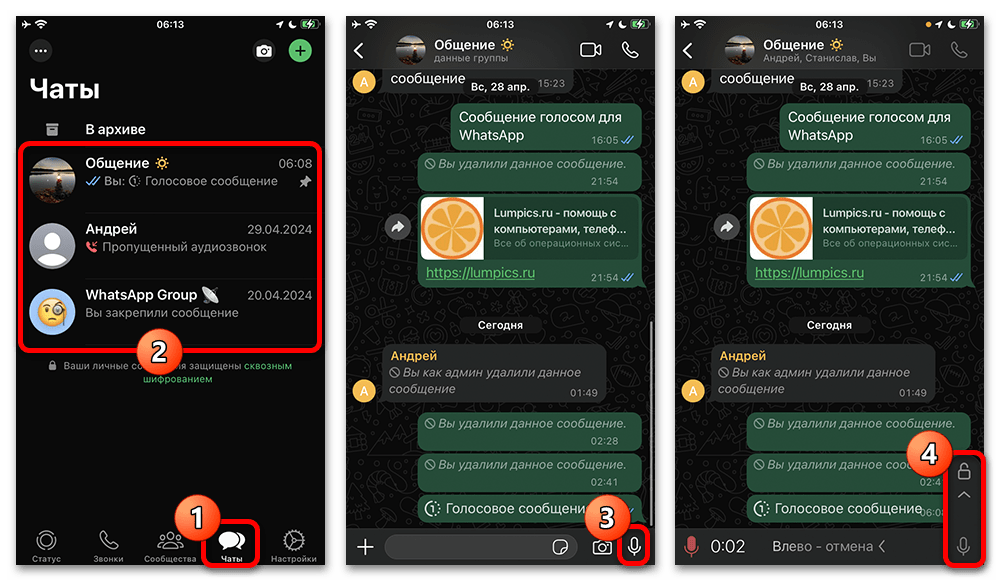
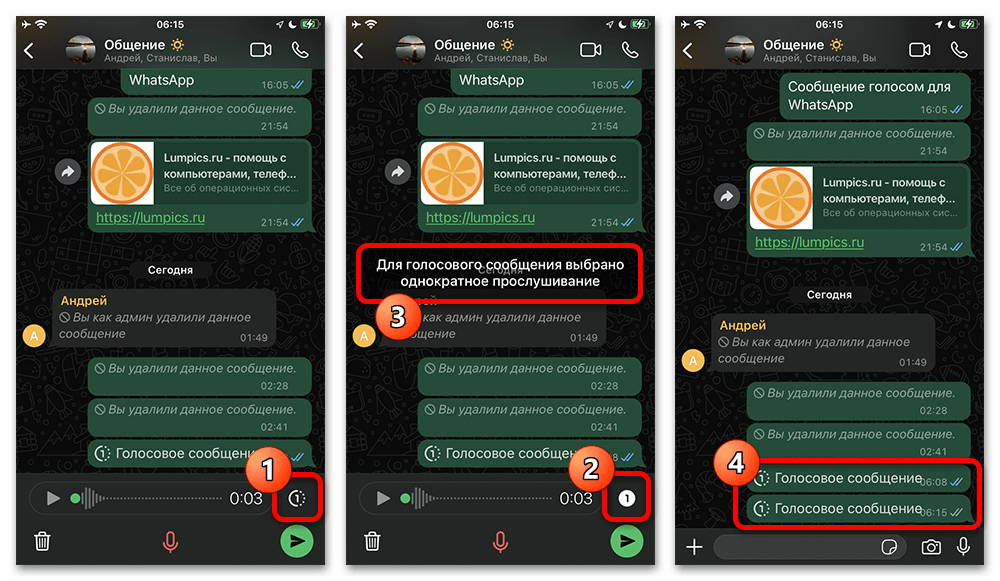
Способ 3: Настройка исчезающих сообщений
Последний доступный в актуальной версии приложения способ удаления голосовых сообщений, равно как и других публикаций, заключается в использовании «Исчезающих сообщений». Задействовать данную функцию можно несколькими способами: посетив настройки определенного чата или параметры учетной записи, открыв соответствующую категорию и выбрав один из промежутков времени для автоматического удаления.
Подробнее:
Как включить исчезающие сообщения в WhatsApp
Как удалить старые сообщения в WhatsApp
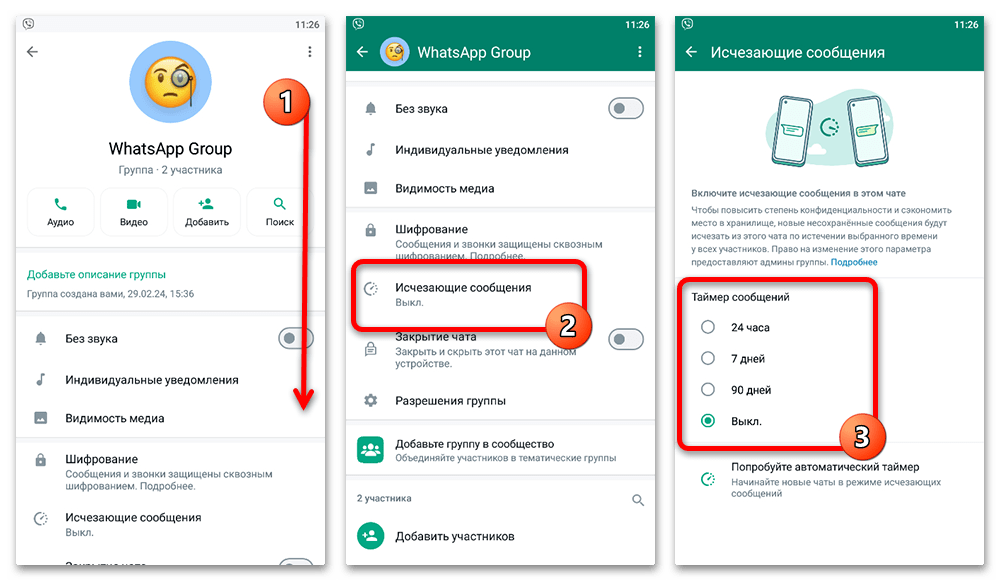
Завершив внесение изменений, можете отправить новое голосовое сообщение, которое будет удалено через заданное время без возможности восстановления, тогда как старые придется удалять самостоятельно. К сожалению, ограничить эту функцию удалением исключительно аудиосообщений в настоящее время не получится. Более того, в некоторых случаях нужные параметры могут отсутствовать, что было подробно рассказано в отдельной инструкции по ссылке выше.
 Наша группа в TelegramПолезные советы и помощь
Наша группа в TelegramПолезные советы и помощь
 lumpics.ru
lumpics.ru



Задайте вопрос или оставьте свое мнение